Steam est une plate-forme de distribution de jeux et de médias connexes en ligne, des développeurs indépendants aux grandes sociétés de jeux, et est l'option incontournable pour se détendre avec certains jeux PC. Il possède son propre magasin où vous pouvez télécharger vos jeux préférés. Mais en essayant d'accéder à la section Store ou Library sur Steam, vous pouvez rencontrer le code d'erreur 118.
L'erreur apparaît principalement lorsque le client Steam ne parvient pas à se connecter au serveur. Heureusement, il existe des moyens pratiques de se débarrasser du code d'erreur. Regardons ça. Vérifier Comment utiliser le mode hors ligne sur Steam pour jouer à des jeux sans réseau.
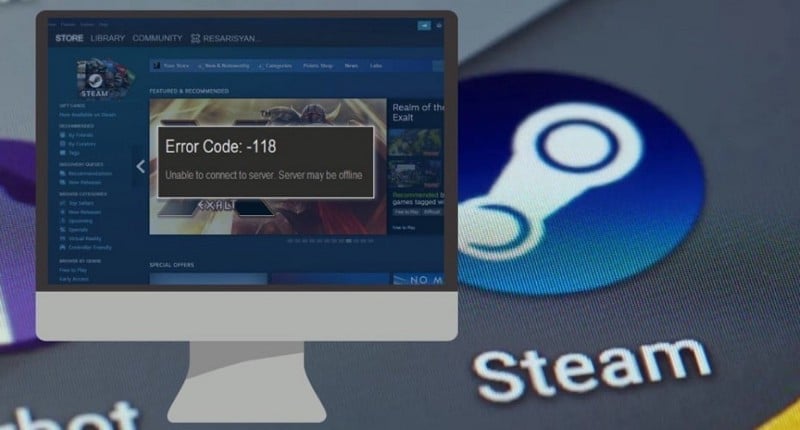
Qu'est-ce que le code d'erreur 118 dans Steam ?
Le code d'erreur Steam 118 est principalement causé par une mauvaise connexion Internet. Mais il existe de nombreuses raisons qui pourraient être responsables de ce problème.
- Le problème peut apparaître si le pare-feu Windows bloque la connexion aux services Steam importants.
- Diverses applications exécutées en arrière-plan peuvent également provoquer l'affichage du message d'erreur.
- Les pilotes réseau obsolètes ou corrompus sont une autre cause majeure du problème.
Maintenant que vous connaissez les différentes raisons qui ont causé le problème, voici toutes les solutions possibles que vous pouvez essayer.
1. Redémarrez le client Steam
Pour la plupart des utilisateurs, le code d'erreur 118 a disparu avec un simple redémarrage. Il s'avère que le problème pourrait être un problème d'application temporaire. Dans ce cas, redémarrer Steam est la meilleure chose à considérer et à faire.
Alors, redémarrez Steam et vérifiez s'il résout le problème. Si ce n'est pas le cas, passez aux étapes suivantes de ce guide.
2. Vérifiez votre connexion Internet
Comme mentionné précédemment, le problème est principalement causé par une mauvaise connexion Internet. Par conséquent, assurez-vous que tout va bien avec votre connexion. Vous pouvez vérifier votre vitesse de connexion en visitant un site Web de vérification de la vitesse Internet.
Si le résultat montre que vous obtenez une vitesse inférieure, envisagez de redémarrer le routeur. Vous pouvez également contacter votre FAI pour vous plaindre de la connexion Internet faible et instable. Vérifier À quelle vitesse votre connexion Internet a-t-elle besoin?
3. Fermez les applications exécutées en arrière-plan
Les applications exécutées en arrière-plan en permanence peuvent consommer votre bande passante Internet et causer le problème qui a été résolu. Comme solution, vous devrez fermer toutes ces applications. Vous pouvez le faire en suivant les étapes ci-dessous.
- Clique sur Ctrl + Maj + Echap Pour ouvrir le gestionnaire de tâches.
- Dans un onglet Les opérations Faites un clic droit sur toutes les applications inutiles et sélectionnez Terminer la tâche.
c'est ça. Redémarrez le client Steam et recherchez le problème.
4. Exécutez l'utilitaire de résolution des problèmes réseau
La solution suivante sur la liste consiste à exécuter un dépanneur réseau. Il s'agit d'un utilitaire intégré à n'importe quel ordinateur Windows qui détecte et corrige les problèmes liés à la connexion. Vous pouvez exécuter le dépanneur en suivant ces étapes.
- Ouvrez le menu "Paramètres" en appuyant sur Win + I.
- Dans l'onglet Système, choisissez une option Dépannage.
- Cliquez Autres dépanneurs et correctifs.
- Cliquez Courir À côté des communications Internet.
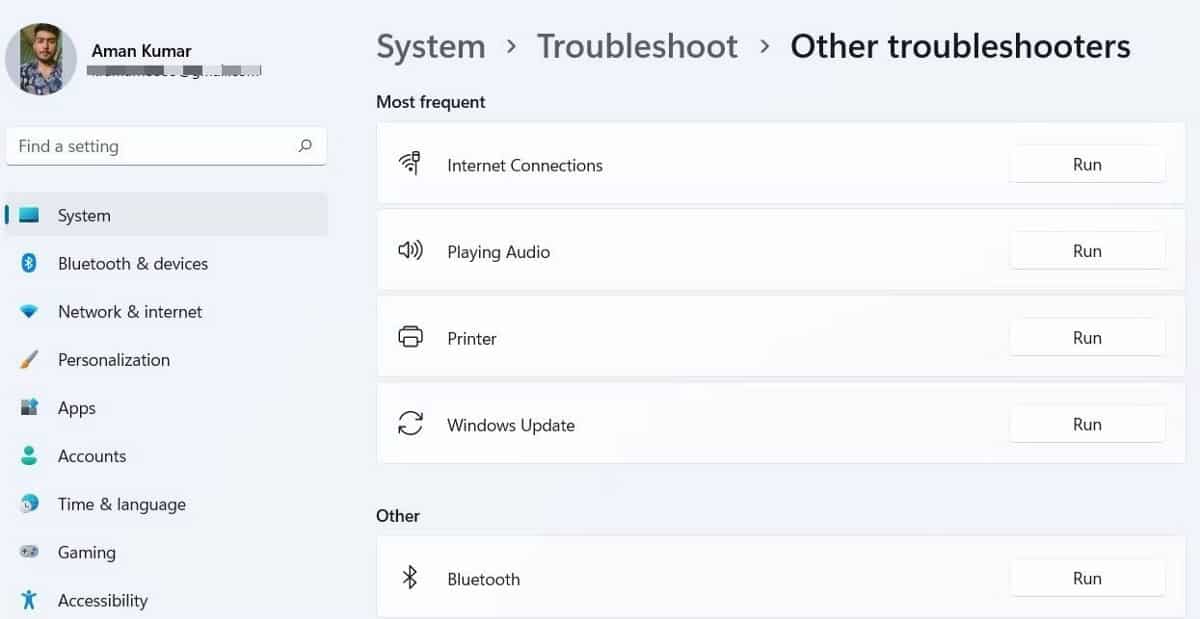
- Choisissez Dépanner la connectivité Internet.
Maintenant, le dépanneur trouvera et résoudra tous les problèmes de connexion. Vérifier Les meilleurs outils pour résoudre les problèmes de réseau.
5. Téléchargez la dernière mise à jour du client Steam
Le code d'erreur Steam 118 est très courant parmi les systèmes avec des versions obsolètes des utilisateurs. Chaque mise à jour est accompagnée de nouvelles fonctionnalités et de corrections de bogues. Si le problème est causé par un bogue, il est préférable de mettre à jour l'application.
Voici comment télécharger la dernière version du client Steam.
- Lancez l'application Steam.
- Cliquez sur Steam dans le coin supérieur gauche.
- Sélectionner Vérifier les mises à jour du client Steam Depuis le menu contextuel.
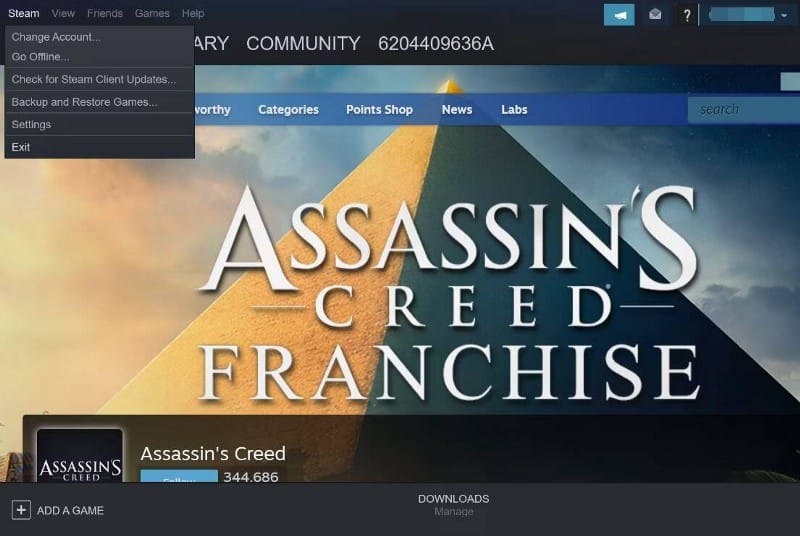
Steam va maintenant rechercher et télécharger toutes les mises à jour disponibles. Une fois le processus terminé, redémarrez le client et recherchez le problème. Vérifier Comparaison Steam vs Epic Games Store : quel est le meilleur ?
6. Mettre à jour le pilote réseau
Comme pour les jeux et les applications, il est nécessaire de maintenir à jour vos pilotes installés. Les mises à jour des pilotes garantissent que votre système reste complètement à jour et sans problème.
Pour résoudre le code d'erreur 118 dans Steam, vous devrez mettre à jour votre pilote réseau. Voici comment procéder.
- Ouvrez le Gestionnaire de périphériques en recherchant dans la recherche Windows ou vous pouvez appuyer sur Win + X Pour ouvrir le menu Lien rapide et sélectionnez Gestionnaire de périphériques.
- Double-cliquez Adaptateurs de réseau.
- Faites un clic droit sur le pilote réseau installé et choisissez Mettre à jour le pilote Depuis le menu contextuel.
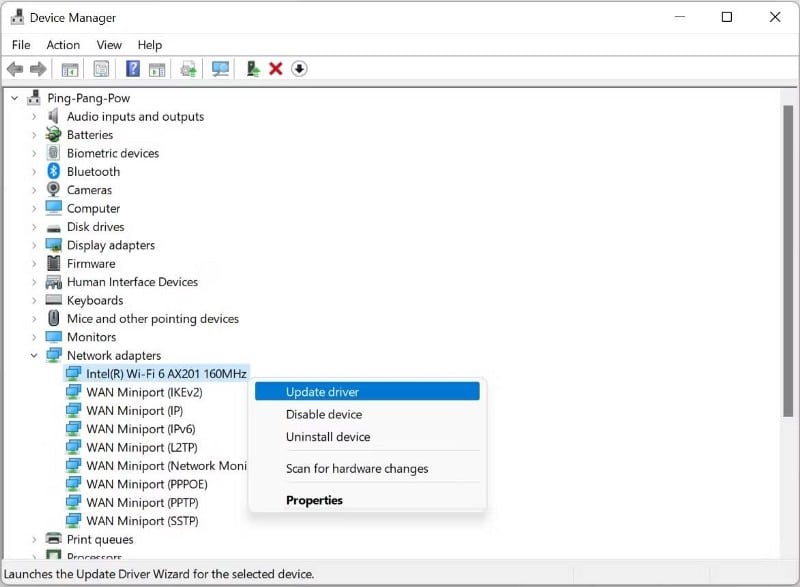
Windows va maintenant rechercher et installer le meilleur pilote réseau pour votre système. S'il n'en trouve pas, essayez de rechercher en ligne le fabricant de la carte réseau pour les pilotes.
7. Autoriser Steam à se connecter via le pare-feu Windows Defender
Vous rencontrerez très probablement le problème en question si le client Steam est bloqué sous les paramètres du pare-feu. Vous devrez autoriser l'application à s'exécuter à travers le pare-feu pour résoudre le problème. Vous pouvez le faire en suivant les étapes ci-dessous.
- Ouvrez le menu Démarrer et tapez Sécurité Windows Appuyez sur Entrée.
- Sélectionner Pare-feu et protection réseau De la partie droite.
- Cliquez Autoriser une application à traverser le pare-feu.
- Cliquez Changer les paramètres.
- Cochez la case Public et Privé à côté de Steam.
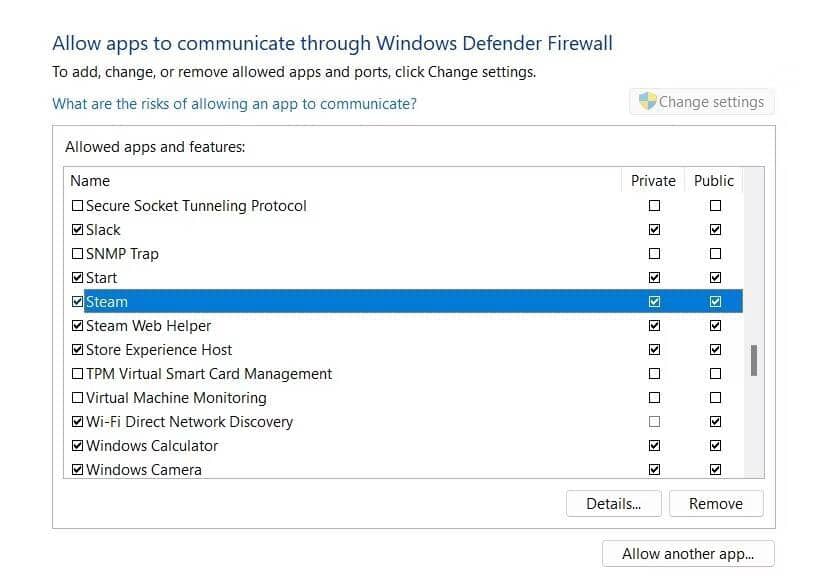
- Cliquez sur OK pour enregistrer les modifications.
c'est ça. Vérifiez si vous rencontrez toujours le problème.
8. Désactivez toute connexion au serveur proxy
Un serveur proxy aide à prévenir les cyberattaques. Mais du côté négatif, cela rend la connexion instable et provoque divers problèmes, y compris ceux de la discussion.
Alors, éteignez le serveur proxy et vérifiez s'il résout le problème. Voici comment procéder.
- Ouvrez le menu Démarrer et tapez options Internet Et appuyez sur Entrer.
- Cliquez sur l'onglet Accueil Les communications.
- Choisis une option Paramètres LAN.
- Décochez une option Utilisez un serveur proxy pour votre LAN.
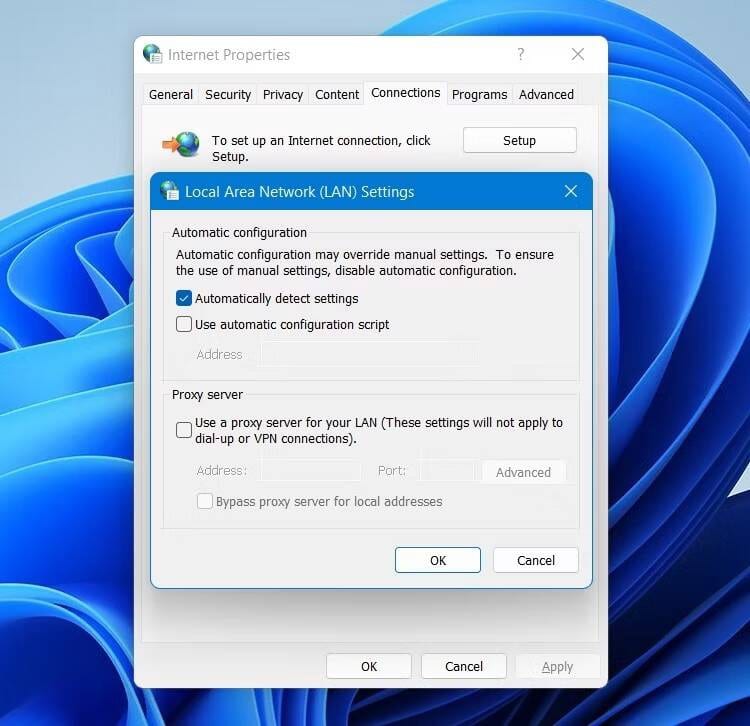
- Cliquez sur OK pour appliquer les modifications.
Vérifier Impossible d'ouvrir Gmail sur Microsoft Edge pour Windows ? Essayez les meilleures solutions.
9. Réinitialiser les paramètres réseau
Si le problème persiste, cela est probablement dû au fait que les paramètres du composant réseau sont mal configurés. Comme solution, vous devrez réinitialiser les paramètres réseau.
La réinitialisation des paramètres réseau réinstallera les adaptateurs réseau et définira les composants réseau sur leurs valeurs par défaut. Voici comment procéder.
- Ouvrez "Paramètres".
- Sélectionner Réseau et Internet -> Paramètres réseau avancés -> Réinitialisation du réseau.
- Cliquez Réinitialiser maintenant à côté de Réinitialisation du réseau.

- Cliquez sur Oui pour confirmer votre choix.
Une fois le processus de réinitialisation terminé, vous devrez réinstaller n'importe quelle application réseau comme les VPN. Vérifier Comment réinitialiser les paramètres réseau sur Windows 11.
Code d'erreur Steam 118, maintenant corrigé
Le code d'erreur 118 peut apparaître dans Steam à tout moment et empêcher les utilisateurs de jouer à leurs jeux préférés. Heureusement, le code d'erreur est facile à éliminer. Essayez simplement les solutions ci-dessus pour vous débarrasser définitivement du problème.
Mais si aucune des solutions ne résout le problème, vous devrez réinstaller le client Steam. Vous pouvez désormais visualiser Les meilleurs trucs et astuces Steam que tout utilisateur avancé devrait connaître.







